Naucz się czterech sztuczek do komponowania efektów specjalnych w After Effects. Obejrzyj samouczek i dowiedz się, jak korzystać z tych wskazówek bez żadnych wtyczek.
Omówiliśmy już kilka podstawowych wskazówek dotyczących komponowania w programie After Effects, więc teraz nauczmy się kilku technik komponowania efektów specjalnych. Te wskazówki są przydatne zarówno w przypadku efektów praktycznych, jak i CGI, które dodajesz do swojego materiału filmowego. Najlepsze jest to, że nie potrzebujesz żadnych wtyczek innych firm do żadnego z efektów w After Effects.
Gotowy? Zaczynajmy!
Wprowadzanie materiału zielonego ekranu
Zanim zaczniemy, jeśli potrzebujesz pomocy przy kluczowaniu materiału z zielonego ekranu, PremiumBeat Cię obejmuje. Ten artykuł opisuje proces kluczowania zalecany przez firmę Adobe. Właściwie używam go cały czas, nawet zamiast wtyczek do kluczy innych firm, które posiadam.
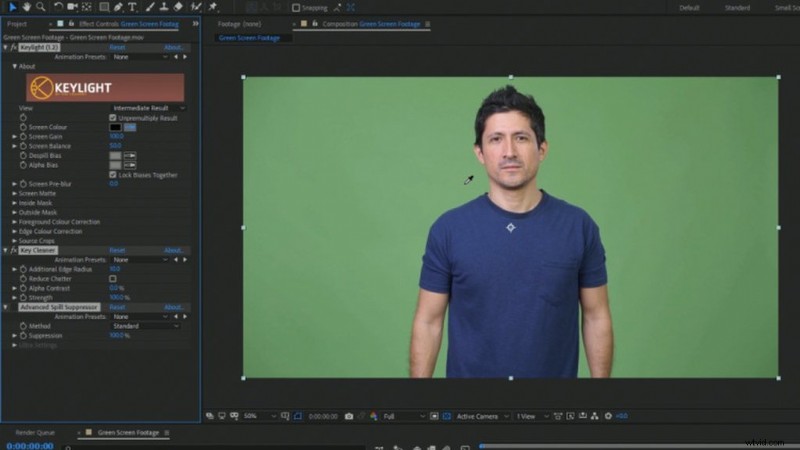
Dopasowanie kolorów
Dopasowywanie kolorów jest jednym z moich ulubionych efektów, ponieważ emuluje światło ze sceny odbite z powrotem na komponowanym elemencie. Co więcej, jest to bardzo łatwe! W swojej kompozycji powinieneś mieć materiał w tle i element, który do niego komponujesz. (Może to być obraz, materiał z zielonego ekranu, materiał CGI itp.)

Najpierw utwórz warstwę dopasowania i umieść go między materiałem w tle a elementem złożonym. Zastosuj efekt Rozmycie Gaussa do warstwy dopasowania i ustaw Rozmycie do 100 . Pomaga to wygładzić kolory, aby uzyskać ładną średnią kolorów.

Następnie zastosuj Tint wpływ na element kompozytowy. (W moim przykładzie jest to statek kosmiczny.) Teraz użyj selektora kolorów w efekcie Tint dla Mapuj czarny do i Odwzoruj biel na ustawienia. Wybierz ciemniejszy i jaśniejszy kolor na nagraniu w tle, w pobliżu miejsca, w którym zostanie wkomponowany obiekt.
Teraz usuń warstwę dopasowania z efektem rozmycia gaussowskiego i ustaw wartość Tint na niższą wartość. Zwykle około 10%-15% , ale czasami do 50% jeśli obiekt znajduje się w dużej odległości od nieba, tak jak w tym przypadku.

Lekkie opakowanie
Stwórz efekt lekkiego zawinięcia na obiekcie, aby naśladować naturalne światło rozkwitające wokół niego. Jest to zwykle zarezerwowane dla scen, w których tło jest bardzo jasne lub prześwietlone — na przykład jasne niebo lub światła za obiektem. W tym przykładzie będziemy pracować z materiałem z zielonego ekranu i płytą z nagraniem tła.

Najpierw zduplikuj materiał w tle i przenieś jego kopię na górę kompozycji. Będzie to nasza lekka warstwa owijająca po nałożeniu na nią pewnych efektów. Zastosuj efekt rozmycia gaussowskiego i ustaw Rozmycie do 100 .
Następnie zastosuj Ustaw matę efekt i ustaw Weź matówkę z warstwy do materiału z zielonego ekranu. Sprawdź także Odwróć matę . Następnie zastosuj Rozmycie kanału efekt i ustaw Rozmycie alfa między 50-80 . Na koniec nałóż drugi Set Matte efekt i ustaw Weź matówkę z warstwy ponownie do nagrania z zielonego ekranu.

Rezultatem powinna być warstwa z tylko lekkim okładem. Ustaw warstwę jako ekran tryb mieszania i dostosuj Rozmycie alfa ustawienie, aby dostosować ilość lekkiego owinięcia, które chcesz. W razie potrzeby polecam również dostosowanie krycia lekkiej warstwy zawijania.
Dodawanie rozmycia ruchu
Po wpisaniu materiału na zielonym ekranie możesz zauważyć nieco nerwowy wygląd. Dzieje się tak, ponieważ wiele naturalnych rozmyć ruchu jest usuwanych wokół krawędzi obiektu podczas ruchu. Możemy jednak dodać to z powrotem za pomocą Pixel Motion Blur w After Effects.
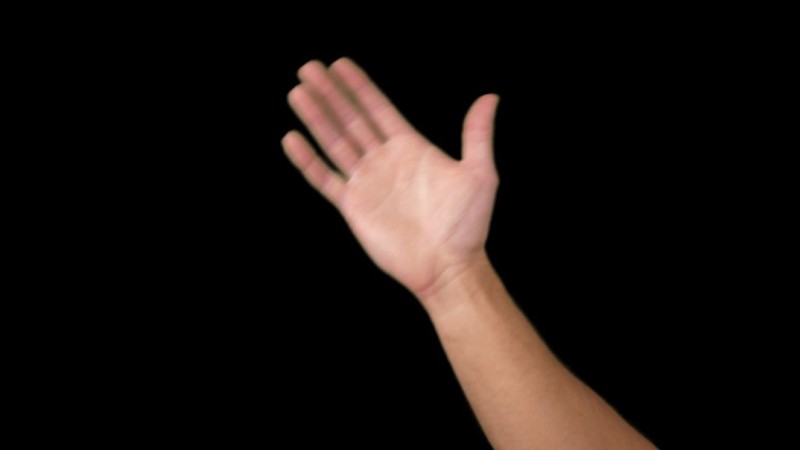
Najpierw wstępnie skomponuj Twój materiał na zielonym ekranie. Następnie zastosuj efekt Pixel Motion Blur . Ustaw Próbki migawki między 12-16 (lub wyżej) w zależności od tego, jak szybko porusza się Twój obiekt. Możesz także zwiększyć Kąt migawki ustawienie, aby dodać jeszcze więcej rozmycia ruchu, jeśli to konieczne.

Korzystanie z kolorowych świateł
Możesz użyć praktycznego kolorowego oświetlenia na zielonym ekranie, aby dopasować scenę, do której zostanie dodany. Możesz to zrobić na różne sposoby. Dwa z najłatwiejszych to użycie kolorowych żeli lub kolorowych świateł RGB.

Kolorowe żele są zdecydowanie tańszą opcją i zazwyczaj można kupić fajny zestaw za około dwadzieścia do trzydziestu dolarów. Największą zaletą dla nich jest to, że możesz używać ich z większymi światłami, aby uzyskać dużo kolorów.
Alternatywnie, mniejsze kolorowe światła RGB są bardzo popularne i umożliwiają szybkie i łatwe wybieranie w wielu różnych kombinacjach kolorystycznych. Jedyną wadą jest to, że prawdopodobnie nie będą emitować tak dużo światła.

Innym sposobem wykorzystania kolorowego oświetlenia jest dodanie światła do miejsca, w którym filmujesz, w którym zamierzasz później coś połączyć. Na przykład do czerwonej świecącej kuli dodałem światło skierowane w dół z czerwonym żelem, aby oświetlić otoczenie czerwonym światłem.

Interesują Cię bezpłatne utwory, których użyliśmy do stworzenia tego filmu? Posłuchaj ich jeszcze raz:
- „Fale Lo Fi” autorstwa Origami Pigeon
- „Influencerzy” autorstwa FASSounds
- „Lo Fi Beach Dawn” popularnej muzyki
- „Lo Fi Abstract Chillhop” autorstwa Trending Music
- „Chilling in the West Indies” Mattijsa Mullera
- „Ambient” autorstwa Sugar Beats
- „Marzenia Lo-Fi” od popularnej muzyki
Odkryj więcej wskazówek dotyczących produkcji wideo i znajdź DARMOWE elementy wideo:
- 5 podstawowych etapów edycji wideo
- Ponad 60 bezpłatnych grafik, elementów i zasobów wideo
- 5 taktyk, aby utrzymać zainteresowanie widzów filmami społecznościowymi
- Podstawy obiektywu:16-35 mm czy 24-70 mm dla wideo?
- 7 kanałów YouTube o tworzeniu filmów, recenzjach kamer i sprzęcie
